Az életben minden történik, előfordul, hogy a telefon le van tiltva a legmegfelelőbb pillanatban. A koreai Samsung gyártójának mobil eszközei lehetőséget adnak a felhasználó számára, hogy visszatérjen a gyári beállításokhoz. A feloldás kérdése samsung telefonegyszerűen megoldódik.
Egy kicsit a védelmi funkcióról
Az elektronikus eszköz egyedi kommunikációs eszköz és értékes bizalmas információk tárolója. Ezért feltétel nélkül funkcionális védelemre van szükség. A telefonban biztosított automatikus blokkolási lehetőség nagyobb valószínűséggel akadályozza meg az eszköz jogosulatlan használatát tudattalan billentyűleütéssel vagy a megnyomás pillanatával. Mobiltelefon A Samsung olyan szoftverrel van felszerelve, amely kifejezetten a hatékony védelem érdekében lett kifejlesztve, amelynek szintje elsősorban a telefon módosításától és az eszköz kiadásának időpontjától függ. Az új generációs okostelefonok használata magában foglalja a technikai kommunikációs eszközök összekapcsolását a Google internetes fiókkal, ami viszont sok folyamatot megkönnyít az eszköz működése közben. Különféle módon visszaállíthatja az eszköz hozzáférését (visszaállíthatja a jelszót), amelyet ebben a cikkben tárgyalunk.
Tehát: "Hogyan lehet feloldani egy Samsung telefont az eszköz beépített hardverével?"
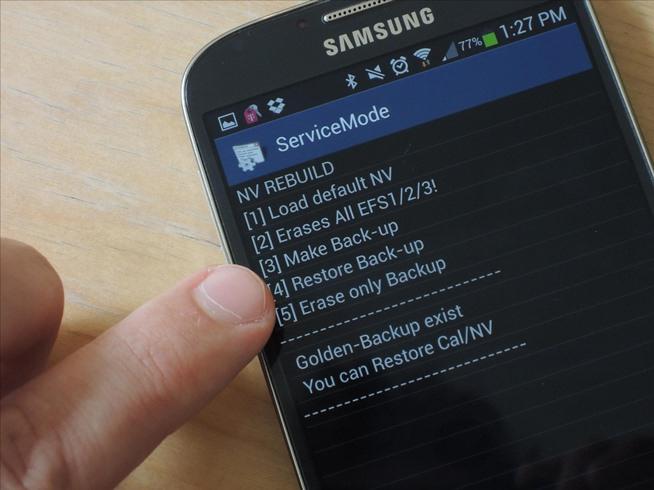
Először is, minden eszköznek rejtettje van mérnöki menü, amellyel teljes visszaállítást hajthat végre, azaz teljes visszaállítás. Ez az eljárás általában visszaállítja a telefont az eredeti állapotába. Csak mínusz ezt a műveletet az eszközben lévő összes információ visszavonhatatlan elvesztését kell figyelembe venni ( telefonkönyv, fotó, zene stb.), mivel a visszaállítási folyamat megtisztítja az eszköz összes felhasználói területét a flash-chipén. Annak érdekében, hogy gyakorlatilag megválaszoljuk a „Hogyan lehet feloldani egy Samsung telefont?” Kérdést, a különféle készüléktípusokhoz vannak módszerek, amelyek csak egy bizonyos telefoncsoportra vonatkoznak. Például: egy eszköz alatt futó Android Az operációs rendszer így van feloldva:
- Kapcsolja ki az okostelefont.
- Távolítsa el a flash és a SIM kártyákat.
- Szigorú sorrendben nyomja meg a telefon 3 gombját: először a „Volume +” gombot, majd a „Home” és végül a „On” gombot.
- A logó megjelenése után engedje el a „Kezdőlap” és a „Vol +” elemet.
- A megjelenő menüben válassza az „Adatok törlése / gyári alaphelyzetbe állítás” elemet, a „Vol +” gombbal mozogjon, és a „Home” gombot a megerősítéshez.
- A „Gyorsítótár-partíció törlése” a következő aktiválási sor.
- Végül lépjen a „Rendszerindítás most” fülre, és fogadja el az eszköz újraindításának ajánlatát.
- A telefon nincs feloldva.
A legtöbb egyéb módosítás visszaállítható a gyári beállításokra és visszaállíthatja a jelszót a megadott * 2767 * 3855 # vagy * 2767 * 2878 # kóddal. Meg kell jegyezni, hogy szinte mindig el kell távolítani a SIM-kártyát a telefonból.
Amikor semmi sem segít 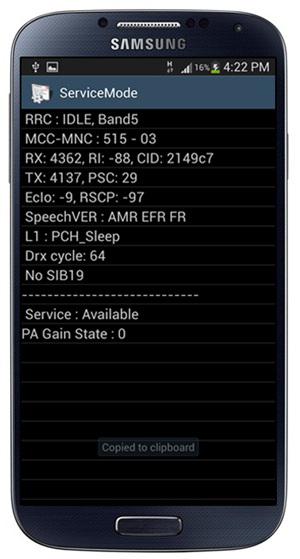
A mobil egységek néha hihetetlenül hangulatossá válnak, és a használat korlátozásának megszüntetésére tett minden kísérlet csalódással jár. Ilyen esetekben a Samsung telefon feloldásának kérdésére adott válasz természetesen vonzóvá teszi a szolgáltató központot. Természetesen mindig ingyenesen használhatja az interneten terjesztett speciális programokat, de érdemes megjegyezni, hogy a kísérletek eredménytelenek lehetnek, és nem eredményeznek semmi jót. Az ilyen szoftverek nem megfelelő használata néha a szoftver rész azonnali „megöléséhez” vezet mobil eszköz. Ezért tanácsos engedélyezni a Samsung számára a telefon kinyitását olyan szakemberek számára, akik mindent gyorsan, szakszerűen és természetesen helyesen tesznek.
Összefoglalva
Mindig mentse a fiókadatokat, és soha ne bízzon túl sok memóriában. Ne feledje, hogy a papír a legmegbízhatóbb információbiztonsági forrás. Ezért írja le az értékes jelszavakat és a számlainformációkat egy speciális naplóba. Olyan egyszerű!
Ma arról beszélünk, hogyan lehet feloldni Samsung Galaxy S7 és a Galaxy S7 Edge, ha elfelejtette a jelszavát, grafikus kulcs, digitális jelkód vagy gesztus Direction Lock.
Általában a helyzet elkerülése érdekében az ujjlenyomat-hitelesítés használatát javasoljuk, ha nem, mint fő módszert, akkor továbbiként a Galaxy S7 adatainak védelme érdekében. Elfelejtheti a jelszót, de az ujjai mindig veled vannak.
Ha azonban továbbra is elfelejtette hozzáférési adatait, és előzőleg nem mentette őket biztonságos helyre, akkor továbbra is fennáll a lehetősége a Galaxy S7 vagy a Galaxy S7 Edge feloldására, és az összes adat elvesztésére.
Az okostelefon feloldásához két fő módszer létezik: a Samsung Find My Mobile szabadalmaztatott szolgáltatásának használata (csak a koreai vállalat eszközeivel működik) és a android programok Eszközkezelő (minden bekapcsolt eszközön működik) android alapú).
Hogyan lehet feloldani a Samsung Galaxy S7 készüléket a Find My Mobile segítségével?
A Find My Mobile szolgáltatás használatához be kell állítania az okostelefonját samsung fiók és emlékezzen a belépéshez (e-mail) és jelszóra a hozzáféréshez. Ez általában az okostelefon első bekapcsolásakor automatikusan megtörténik. Ezenkívül a feloldás érdekében a Galaxy S7 készüléket mobilszolgáltatón vagy WiFi-n keresztül kell csatlakoztatni a hálózathoz.
eljárás:
- Jelentkezzen be a szolgáltatásba a https://findmymobile.samsung.com/ oldalon.
- Várjuk az eszköz észlelését.
- Lépjen a "Képernyő feloldása" szakaszba (kattintson a főmenü "Több" gombjára).
- Kattintson a „Feloldás” gombra és erősítse meg a műveletet a jelszó megadásával.
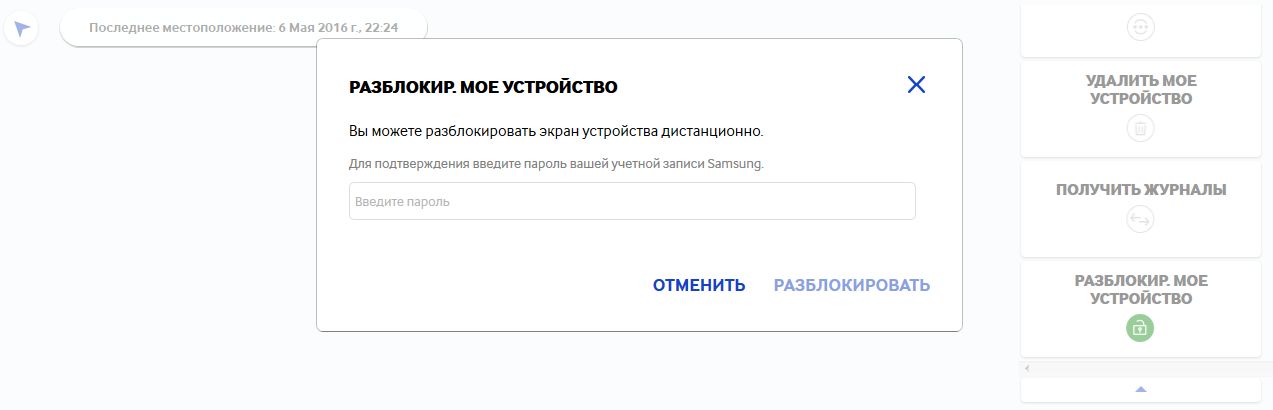
Valójában ennyi!
A Samsung Galaxy S7 vagy a Galaxy S7 Edge feloldása után az összes telepített hozzáférés-vezérlés le van tiltva, és ezeket újra konfigurálnia kell.
Ez a módszer minden Android-eszközzel működik, ha csatlakoznak az internethez, és emlékszik a Google-fiók hozzáférési adataira. A biztonsági beállításokban a távirányító funkciót is aktiválni kell.
Ha nem egy másik Galaxy S7 vagy Galaxy S7 Edge készüléket akar feloldani, hanem egy másik eszközt, akkor ellenőriznie kell, hogy a ““ Google Szolgáltatások Játssz ”nem alacsonyabb, mint 3.2.25.
eljárás:
- Nyissa meg a szolgáltatási webhelyet https://www.google.com/android/devicemanager?hl\u003dru és jelentkezzen be adataival google fiókamelyet az okostelefonon konfigurált.
- Ha bejelentkezik az Android Eszközkezelőbe, el kell fogadnia a szolgáltatási feltételeket.
- Válassza a "Blokkolás vagy törlés" elemet. Ne félj, az adatok nem törlődnek.
- Válassza ki a „Blokkolás” elemet, és állítsa be új jelszó, majd bejelentkezünk az okostelefonon.
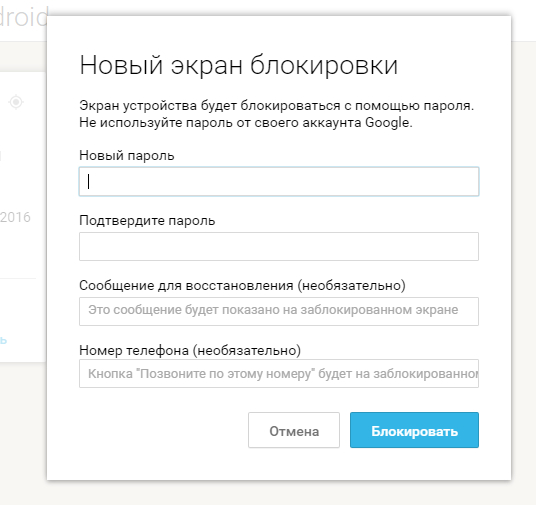
Semmi sem lehet annyira frusztráló, mintha nem tudná elérni a telefont, így elfelejtette a jelszót, amellyel fel tudja oldani a telefon képernyőjét. Ennek egyik fő oka lehet, hogy gyermekei megváltoztathatják ezt a jelszót az Ön tudta nélkül. Mindent, ami ilyen problémához vezethet, felhasználhatja a tippeket, amelyeket ebben a bejegyzésben ismertetünk.
Sokkal jobb, ha másokban használja az okostelefon funkcióit, ha új, akkor ezeket a tippeket is felhasználhatja, amelyeket hamarosan megtanul. Mindezek után megtanulja, hogyan kell feloldani a Samsung Galaxy S5 készüléket az alább ismertetett tippek segítségével.
Ezen megoldások közül melyik a legjobb és legmegbízhatóbb?
1. megoldás - A Dr.Fone használata a Samsung Galaxy S5 feloldásához.
Van-e problémája a telefon elérésével azért, mert nem emlékszik a képernyő kinyitásához szükséges jelszóra? Ez nagyon kínos lehet, különösen akkor, ha erre van szüksége segélyhívás. Szerencsére neked a (z) segítségével a telefon minden adatához hozzáférhet anélkül, hogy izzadtságot okozna. Ezen felül a felülete nagyon felhasználóbarát - és számos olyan funkcióval rendelkezik, amelyek garantálják, hogy hasznosak lesznek.
Jellemzők: Dr.Fone Android zár képernyő eltávolítása
Néhány ezek közül:
- Képernyő feloldás típusok, mint például; Az ujjlenyomatok, a minta, a jelszó és a PIN kód könnyen eltávolítható verejték törése nélkül.
- A zárolt képernyőt adatvesztés nélkül törli.
- Nem igényel feldolgozási technológiát.
- Kompatibilis minden típusú hordozóval. Ez a Verizon, az AT&T, a T-Mobile, a Sprint és mások között változhat.
- Nagyon kompatibilis a Samsung Galaxy modellel. Nem számít, ha Galaxy Notes, Tabok, Sorozat stb.

A Samsung Galaxy S5 sikeres feloldása
Nagyon valószínű, hogy a legtöbb esetben vásárláskor új Samsung Galaxy S5, akkor a régió blokkolja. Ez azt jelenti, hogy egyes országokban nem fogja tudni használni. Meg akarja távolítani egy ilyen akadályt, hogy telefonját bárhol felhasználhassa. Ez segít felhasználni minden olyan szállítóeszközt, amelyet a megfelelő helyen szeretne használni. Számos módja van ennek a kérdésnek. Míg egyes megoldások azt sugallják, hogy pénzt kell fizetni, mások megkövetelik a telefon gyökereit.
A megnyitott trükkök lehetővé teszik az Android képernyőjének további feloldását gyors útmint a fentiekben említettek.
A Dr.Fone használatának lépései a Samsung Galaxy S5 feloldásához
A lépések megkezdése előtt már betöltheti a Dr.Fone-t.
1. lépés Indítsa el a Dr.Fone szoftvert és keressen további eszközöket. Ezután válassza az „Android képernyőzár feloldása” lehetőséget.
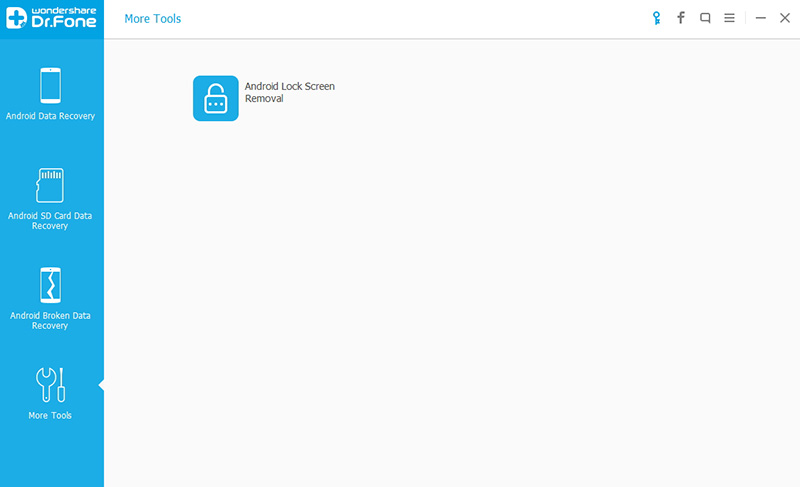
2. lépés Ezen a ponton másodpercek alatt eltávolíthatja jelszavát, sablonjait, ujjlenyomatait és PIN-kódját. Egy másik eljárásban a folyamat elindításához kattintson a „Start” gombra.
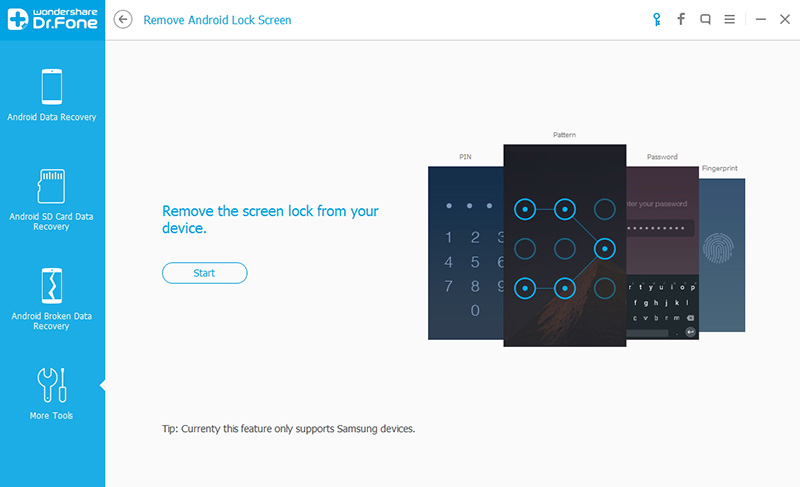
3. lépés Ellenőrizze, hogy a rendszerindítási mód be van-e kapcsolva. Másokban a végrehajtáshoz a következőket kell tennie.
- Kapcsolja ki a készüléket
- Győződjön meg arról, hogy a hangerőt egyszerre nyomja meg és tartja. Ezenkívül azonnal meg kell tartania a bekapcsoló és az otthoni gombot.
- Nyomja meg a hangerőt, hogy belépjen a rendszerindítási módba.
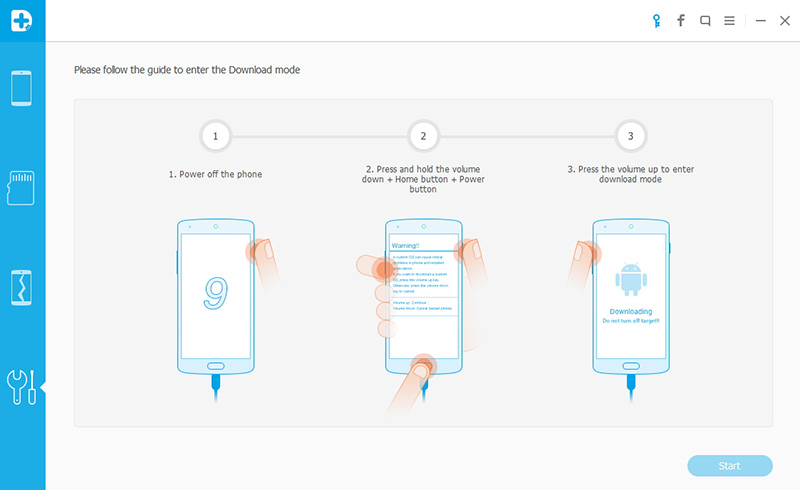
Meg kell várnia, amíg a helyreállítási csomag betöltődik a rendszerindító módban beállított telefonnal.

4. lépés Ebben a szakaszban kezdődik a gyógyulás. Az egyik lenyűgöző dolog a Dr.Fone-nál, hogy adatai biztonságosak lesznek, mivel nem veszítik el őket a folyamat során. Ezenkívül nagyon kompatibilis bármilyen típusú hordozóval, és végül a folyamat nagyon gyors. A folyamat végén jelszó megadása nélkül hozzáférhet a telefon adataihoz.
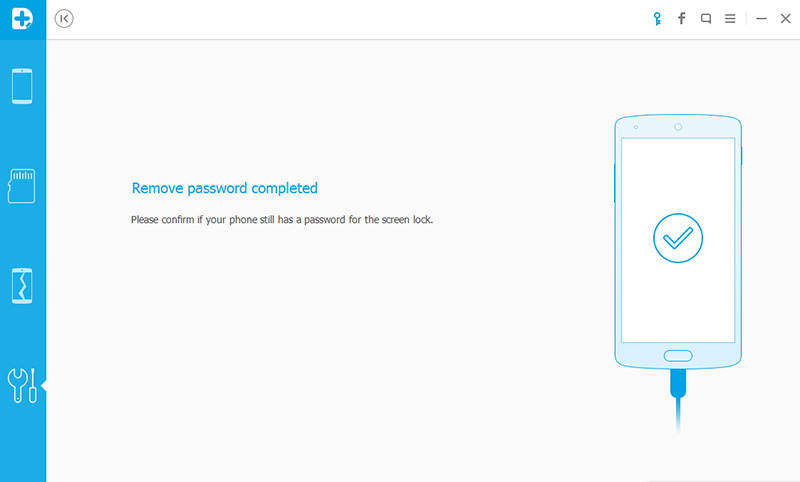
2. megoldási lehetőség - Nyissa ki a Samsung Galaxy S5 készüléket idegen SIM-kártyán keresztül.
1. lépés Először is idegen SIM-kártyára lesz szüksége ezt a módszert munkához. Helyezze be az idegen SIM-kártyát a telefonjába. A következő lépés, hogy bekapcsolja és bekapcsolja telefonját. Azonnal telefonos csizma; Írja be a következő kódot a tárcsázóba: *#197328640#

2. lépés A kód beírásával a menübe juthat. Amikor belépett a menübe, keresse meg az UMTS-t. Keresse meg a következőket egymás után: hibakeresési képernyő, vezérlőtelefon, hálózati zár, opciók, végül pedig a Perso SHA256 OFF kiválasztása.
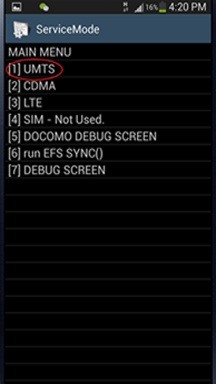

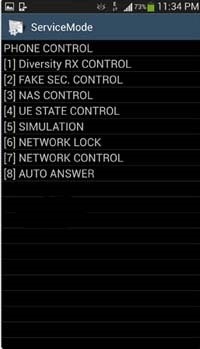
3. lépés A képernyőn megjelenik egy hálózati zár üzenet értesítése. Ez az NW DT INITIALIZ után jelenik meg.
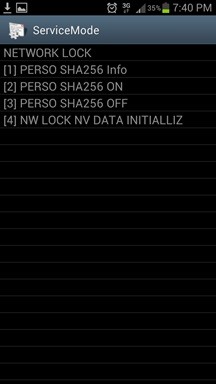
3. számú megoldás - Hogyan használhatja a hordozót a Samsung Galaxy S5 feloldásához.
Olyan sok ember szeretne kapcsolatba lépni egy másik szolgáltatójával telefonja feloldásához. Az ötlet problémája az, hogy a megoldás eltarthat egy ideig, és túl sok telefonhívást vonhat be a folyamatba. Másokban, hogy sok időt takarítson meg, és kint élvezhesse a gondot, a következőkre van szükség, ha a szolgáltató segítségére van szüksége a Samsung Galaxy S5 feloldásához.
- Készítsen egy szerződést
- SSN és a számlatulajdonos jelszava.
- Az Ön telefonszáma
- Az Ön IMEI-telefonja
- Számlaszám, valamint a számlatulajdonos neve.
Megjegyzés *. Fontos, hogy alaposan megvizsgálja ezt a módszert különféle hordozók valószínűleg különféle eljárásokat vehet igénybe a jelszó megkeresése során.
Mi a legjobb megoldás ezekre a háromra?
Dönthet úgy, hogy bármelyik opciót felhasználja a telefon feloldására. Ennek oka az, hogy az egyik, ami kényelmes lehet, másoknak nem. Ez a leginkább ajánlott SIM-kártya módszer, amely hatékonyabbnak tűnik. Az a gondolat, hogy felhívja a szolgáltatót, szintén jó, de túl sokáig tarthat.
Először is, a Dr.Fone egyszerűen a vitathatatlanul legjobb, amikor megtudja, hogyan tudsz kinyit a Samsung Galaxy S5-et. Ennek oka a következő:
- Az Ön adatai sértetlenek
- Nagyon gyors
- Nagyon biztonságos
- A felülete nagyon felhasználóbarát.
Nincs kapcsolódó oktatóprogram.
A Galaxy S4 dinamikus Android okostelefonamely a bevezetése óta meglehetősen népszerű az okostelefon-szerelmesek körében. Az egyik nehézség, amellyel a felhasználók szembesülnek kinyit a Samsung Galaxy S4 készüléket hatékonyan. A kézibeszélőt magas szintű tulajdonságai és jellemzői miatt méltányolják, bár ára olyan, ami mindenki számára nem megfizethető. Ezért a felhasználók inkább hálózati zárolt verziót vásárolnak, mint a Galaxy S4 SIM-mentesek.
A lezárt eszköz problémája az, hogy ha nem emlékszik a Samsung Galaxy S4 feloldásához használt jelszóra, akkor nem fogja tudni elérni a telefon összes fontos részletét, beleértve a névjegyeket, a naptárat, a feljegyzéseket és az elmentett információkat.
Ha nem tudja kinyit a Samsung Galaxy S4 készüléket, akkor nem kell pánikba esnie. Biztonságos és hatékony módon kinyit a Samsung Galaxy S4 készüléket, és szerezze be adatait.
Két lehetőség van az S4 feloldására. Az egyik egy kemény alaphelyzetbe állítást, a másik pedig a letöltést A Dr.Fone Android képernyőzár feloldó szoftvere.
A Samsung Galaxy S4 feloldásának előnyei a Dr.Fone Toolkit for Android készülékkel
Ez a módszer a Dr.Fone használatához Android szoftver A rendelkezés nagyon hatékony, öt perc alatt megtehető. A szoftver egyedülálló képernyőzárat eltávolító szolgáltatásának számos előnye van, például:
- Gyorsan távolítsa el a képernyőzárat
- Eltávolítja a négy zárolási képernyőt, beleértve az ujjlenyomatot, a jelszót, a PIN-kódot és a mintát
- A lezárási képernyő törlődik a telefon adatainak károsítása vagy károsodása nélkül
- Senki sem igényel előzetes technológiai know-how-t, milyen könnyű ezt megtenni
- A lezárt telefon bármilyen típusú hordozható telefont támogathat, mint például az AT&T, a Verizon, a Sprint, a T-Mobile stb.
Oldja fel a Samsung S4-et, ez a funkció működik sorozat Samsung Note és a fül túl sok.
1. módszer: Útmutató lépésről lépésre a Samsung Galaxy S4 feloldásához a Dr.Fone Toolkit for Android használatával
Itt található lépésről lépésre a Samsung Galaxy S4 feloldása a Dr.Fone for Android készülékkel szoftver.
Az egyik fontos dolog, amelyet ezen utasítások megkezdése előtt meg kell győződnie, a Dr.Fone szoftver előzetes letöltése.
1. lépés Indítsa el a Dr.Fone szoftvert. Válassza a „ A képernyő feloldása„Funkció. Szoftver indítása.
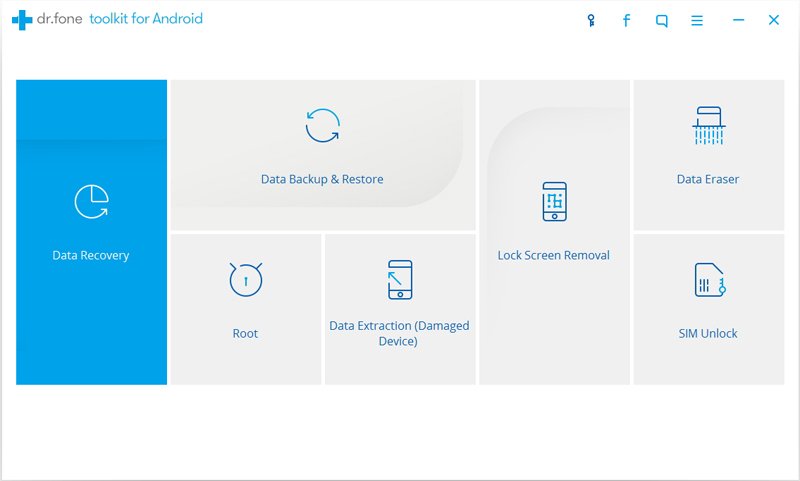
A képernyőzár eltávolításával az Android funkció segítségével gyorsan és egyszerűen eltávolíthatja a PIN-kódot, az ujjlenyomatot és a jelszó-zárolási mintát az S4 galaxisból.
Csatlakoztassa Android-eszközét, és válassza a „ kezdet„A Samsung Galaxy S4 folyamat feloldásának megkezdése.
![]()
2. lépés Most be kell lépnie a rendszerindítási módba. Ehhez kövesse ezeket a lépéseket
- 1. Kapcsolja ki az okostelefonját
- 2. Tartsa együtt a bekapcsológombot, a hangerő-csökkentő gombot és az otthont
- 3. Most nyomja meg a hangerőszabályzó gombot, és könnyedén belép a rendszerindítási módba.
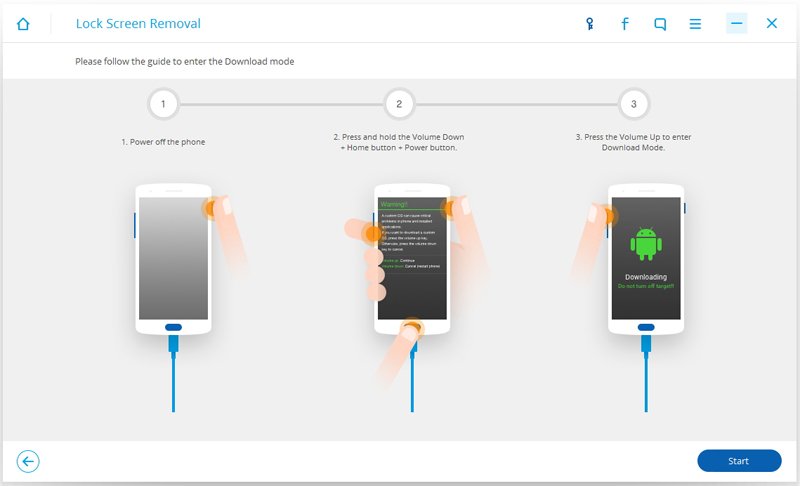
3. lépés Amint aktiválja a rendszerindítási módot, a helyreállítási csomag letöltésre kerül. Ez eltart egy ideig. Meg kell várnia, amíg a letöltés befejeződik.
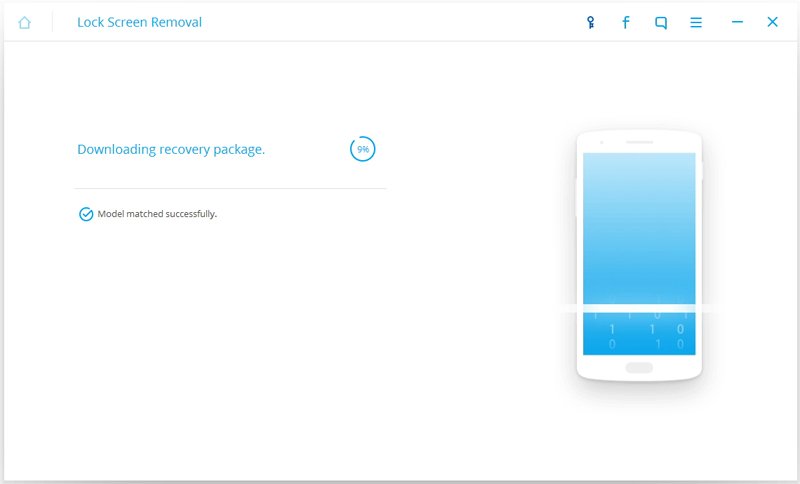
4. lépés A helyreállítási csomag letöltésének befejezése után meg kell kezdenie a Galaxy S4 feloldási folyamatát. Ez a csomag azzal az előnnyel jár, hogy egy Android készülékhez jelszó megadása nélkül fér hozzá. Az S4 készüléken lévő összes információ korlátozás nélkül megtekinthető.
![]()
Ez a legbiztonságosabb és leghatékonyabb módszer. visszaállítja az eszközt zárolt állapotból.
2. módszer: Android-eszközének alaphelyzetbe állítása a Samsung Galaxy S4 feloldásához
Szüksége van az eszköz kemény visszaállítására, mert a lezárt Samsung S4 eszköz a következő problémák közül egyet vagy többet okoz.
- A készülék érintőképernyője nem reagál, és zárolt S4-hez vezet, megakadályozva az eszköz használatát.
- Ha nem emlékszik a jelszóra vagy a mintára, és fel akarja nyitni a Samsung Galaxy S4 készüléket.
- Belépéssel rossz jelszó többször egymás után lezárhatja az eszközt, és elérhetetlenné teszi. Ez akkor fordul elő, amikor a gyerekek játszanak a telefonnal.
- Abban az esetben, ha az eszköz nem válaszol, vagy nem reagál az érintési parancsokra.
Az újramentés előtt fontos a biztonsági mentés
Az Android-eszközök gyári vagy hardveres alaphelyzetbe állítása elkerülhetetlenül szinte az összes tárolt adat elvesztéséhez vezet. Például, A legjobb módja megakadályozzák, hogy ez megtörténjen mentés a visszaadási folyamat megkezdése előtt.
Alaphelyzetbe állítás előtt töltse fel az akkumulátort, és készítsen biztonsági másolatot minden olyan fontos adatról, mint névjegyek, videók, képek stb., Majd az alaphelyzetbe állítás előtt vegye ki az SD-kártyáról és a SIM-kártyáról.
Mivel az adatok visszaállítása az alaphelyzetbe állítás után nem lehetséges, az adatokat online kell biztonsági másolatot készíteni. Ajánlott csinálni mentés Merevlemez, külső eszköz, adathordozó vagy RAID rendszer. Ez nagy segítség lesz, ha a drága Android-eszközöket ellopták, megsérülnek vagy elvesznek, mivel az összes értékes adatot megbízhatóan biztonsági másolatával ellátják.
A kemény alaphelyzetbe állítás akkor is a legjobb megoldás, ha törli a telefon összes személyes adatát, vagy ha a telefon vírusrohamot szenved. Ha az eszköz gyökerei vannak, készítsen biztonsági másolatot az EFS mappáról, mivel az fontos IMEI információkat tartalmaz.
A biztonsági mentés olyan óvintézkedés, amely segít az elveszített adatok helyreállításában, ha az alaphelyzetbe állítás során bizonyos nehézségek merülnek fel, és az adatokat nem lehet visszatéríteni. használata A Dr.Fone eltávolító szoftver Android készülékek képernyőzárral kapcsolatos problémái Ez a tökéletes megoldás annak feloldására és az adatok biztonsági mentésére.
Lépésről lépésre a merevlemezhez vagy a jelszó nélküli visszaállításhoz
Ha nem emlékszik a jelszóra vagy a mintára, ezek az egyszerű lépések segít visszaállítani a Android készülék könnyen.
Ha négy vagy ötször többször ad meg helytelen mintát vagy jelszót, a készülék 30 másodperc múlva megkérdezi, hogy próbálja meg újra. Ha emlékszik a jelszavára, beírhatja, és a probléma megoldódott. Ha elvesztette a jelszavát, és nem emlékszik rá, akkor tegye a következőket:
1. lépés Írja be a feloldási mintát vagy a jelszót, amíg az elfelejtett minta megjelenik a képernyőn, vagy el nem felejti a jelszó, amely az érintőképernyő jobb alsó sarkában jelenik meg.
2. lépés választ Elfelejtett jelszó Funkciót.
Megkérjük, hogy adja meg az Önhöz kapcsolódó információkat számla a google-on. Írja be e-mail azonosítóját.




